Word表格无法跨页显示,这是许多用户在使用Word时常遇到的问题。主要原因是Word在处理表格时,默认设置不允许表格跨越多个页面而保持完整。这样做是为了保证文档的排版美观和易读性,但在某些情况下,这会影响到信息的完整性和可读性。用户需要了解如何调整设置以解决这一问题。
一、Word表格跨页显示的原因
Word表格无法跨页显示的原因主要是因为软件的默认设置限制了表格的显示方式。当表格内容超过一页时,Word会自动将表格截断,导致信息的丢失。这一设定是为了避免在页面间断时内容的混乱,确保排版的一致性。
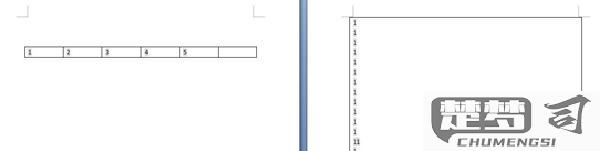
二、解决方法
解决Word表格无法跨页显示的问题,可以通过调整表格属性来实现。用户可以选中表格,右键点击选择“表格属性”,在“行”选项卡中勾选“允许跨页断行”。这样,表格就可以在内容较多的情况下自动调整到下一页,保证信息的完整性。
三、使用建议
在设计Word文档时,建议用户在创建表格时提前考虑内容的安排,尽量避免过长的表格。确实需要跨页显示,可以考虑将表格拆分成多个部分,或利用“分隔符”来更好地管理内容,确保文档的可读性和美观性。
FAQs
问:如何确保我的Word表格可以跨页显示?
答:您可以通过选中表格,右键点击选择“表格属性”,在“行”选项卡中勾选“允许跨页断行”来实现。
问:我的表格太长,无法在一页内显示,有什么其他解决方案吗?
答:您可以考虑将表格拆分为多个部分,或使用文本框和分隔符来重新组织内容,从而提高可读性。
猜你感兴趣:
苹果如何删除电话号码
上一篇
win10如何连接打印机设备
下一篇
